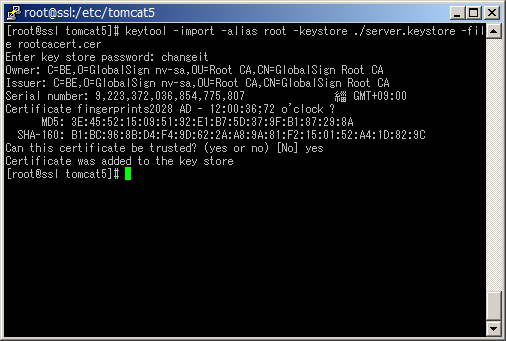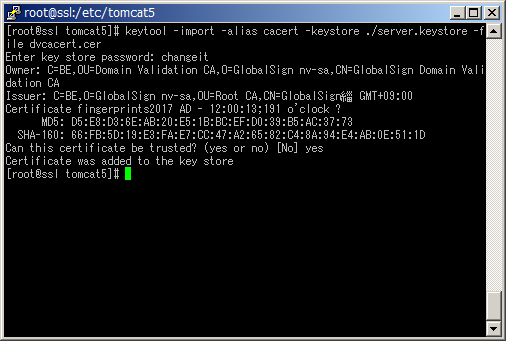- GMOグローバルサインサポート
- SSLサーバ証明書サポート情報
- 証明書のインストール方法
- [インストール] Keytool[Tomcat・WebLogic・Jetty](新規・更新)
こちらではKeytoolを利用したサーバ証明書のインストール手順をご紹介いたします。
※弊社では以下の手順にて動作検証をおこなった際の一例をご紹介しており、動作を保証するものではございません。本手順について内容の変更等や誤りがあった場合、弊社では一切の責任を負いかねることを予めご了承ください。 詳細は各アプリケーションのドキュメント等をご参照ください。
※2020年8月14日にクイック認証SSLの中間CA証明書が新しくなりました。以降発行される証明書(再発行と更新も含まれる)は新しい中間CA証明書とともにインストールする必要がありますのでご注意ください。
本例では以下環境を前提としています。お客様の環境に合わせて任意に読み替えてご覧ください。
| コモンネーム | ssl.globalsign.com |
| キーストアのファイル名 | server.keystore |
| ルート証明書エイリアス名 ※ | root |
| 中間CA証明書エイリアス名 ※ | cacert |
| 証明書エイリアス名 ※ | globalsign |
| サーバ証明書のファイル名 | globalsign.crt |
| 中間CA証明書のファイル名 | dvcacert.cer |
| ルート証明書のファイル名 | rootcacert.cer |
※エイリアス名とは、証明書を管理する単位で、それにつける名札のようなものです。
-
ルート証明書のインストール
下記より必要なルート証明書をダウンロードしサーバに保存後、インストールコマンドを実行します。
ルート証明書/中間CA証明書ルート証明書インストールコマンド
# keytool -import -alias root -keystore ./server.keystore -file rootcacert.cer -
中間CA証明書のインストール
契約者、技術担当者宛に送信しております「サーバ証明書発行のお知らせ」メール本文から「◆中間CA証明書」のデータ
(-----BEGIN CERTIFICATE----- から -----END CERTIFICATE----- まで)
をコピーしてサーバに保存します。中間CA証明書のインストールコマンド
# keytool -import -alias cacert -keystore ./server.keystore -file dvcacert.cer -
サーバ証明書の保存
メールから「◆証明書」のデータ(-----BEGIN CERTIFICATE----- から -----END CERTIFICATE----- まで)
をコピーしてサーバに保存します。
※GSパネルの「サーバ証明書」タブにある「証明書一覧」メニューからも取得可能です。 -
サーバ証明書のインストール
以下コマンドを実行します。(キーストア作成時のエイリアスを指定します。)# keytool -import -alias globalsign -keystore ./server.keystore -file globalsign.crt
以下コマンドでキーストアの内容を確認することができます。
# keytool -list -v -keystore ./server.keystore
以上を完了後、サービス(Tomcatをご利用の場合はTomcat)の再起動を行ってください。
再起動には、数分かかることがございます。
※keystoreファイルはバックアップを取っておくことをお勧めします。
例の場合のkeystoreファイル:/etc/tomcat5/server.keystore
補足
Tomcatをご利用の場合は以下をご参照ください。
server.xmlでSSLポート、keystoreFile名が設定されています。 キーストアのパスワードをデフォルトから変更した場合はこちらに変更後の設定を加えます。
<Connector port="443"
maxThreads="150" minSpareThreads="25" maxSpareThreads="75"
enableLookups="false" disableUploadTimeout="true"
acceptCount="100" debug="0" scheme="https" secure="true"
clientAuth="false" sslProtocol="TLS"
keystoreFile="c:\temp\server.keystore" keystorePass="changeit" />
WebLogicをご利用の場合は以下をご参照ください。
キーストアのコンフィグレーション
Jettyをご利用の場合は以下をご参照ください。
Configuring SslContextFactory
お気軽にお問い合わせください
音声ガイダンスが流れましたら、お問合わせの内容により以下の番号をプッシュしてください。
- 証明書のお申し込み、更新及びパスワードのお問い合わせ
- インストールなどの技術的なお問い合わせ
- 審査及び進捗確認に関するお問い合わせ
- お支払い、経理書類に関するお問い合わせ
- その他のお問い合わせ(5を押した上で、以下の番号をお選びください。)
- パートナー契約に関するお問い合わせ
- 採用に関するお問い合わせ
- 総務へのご連絡